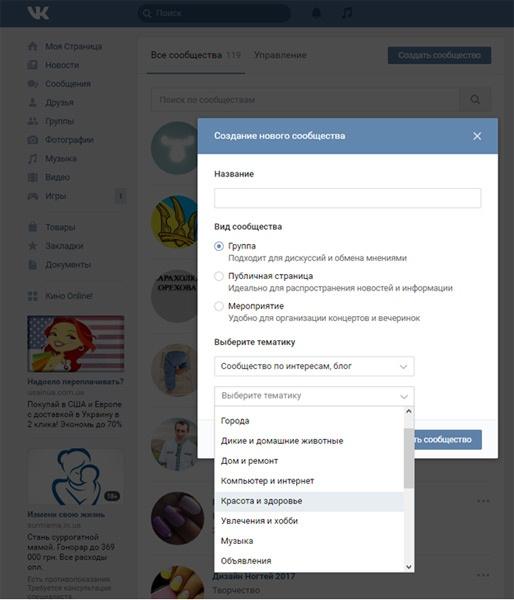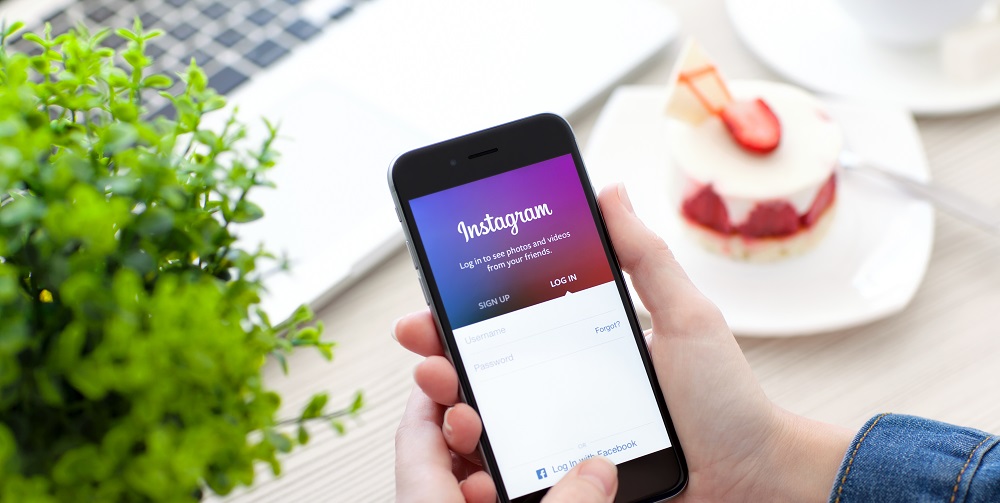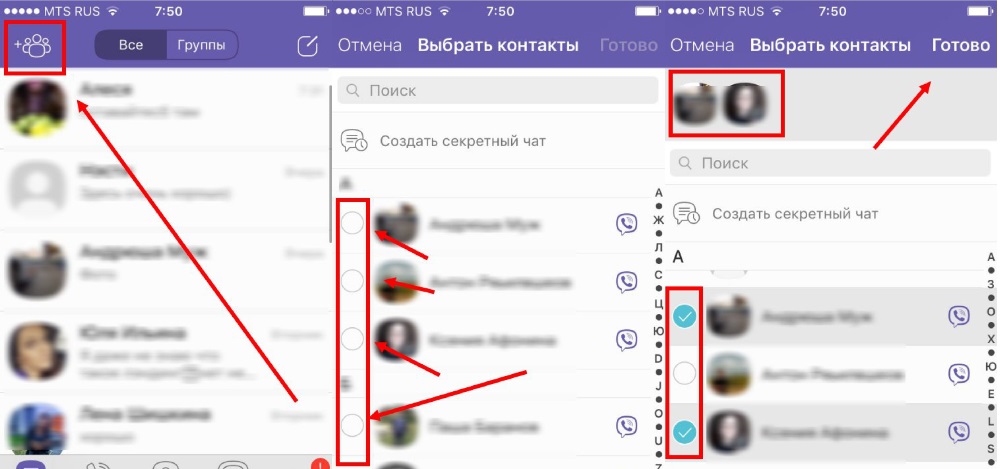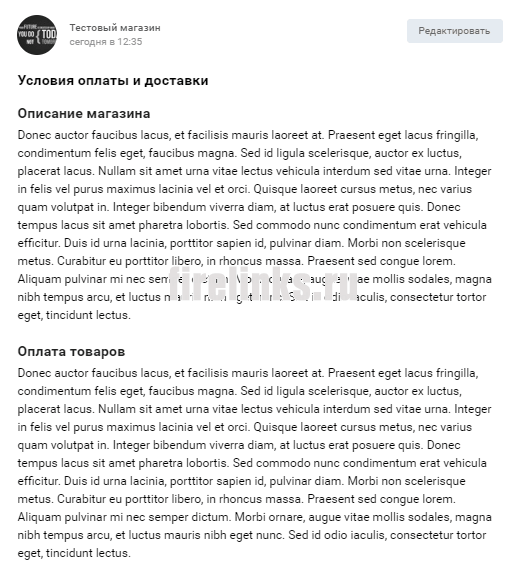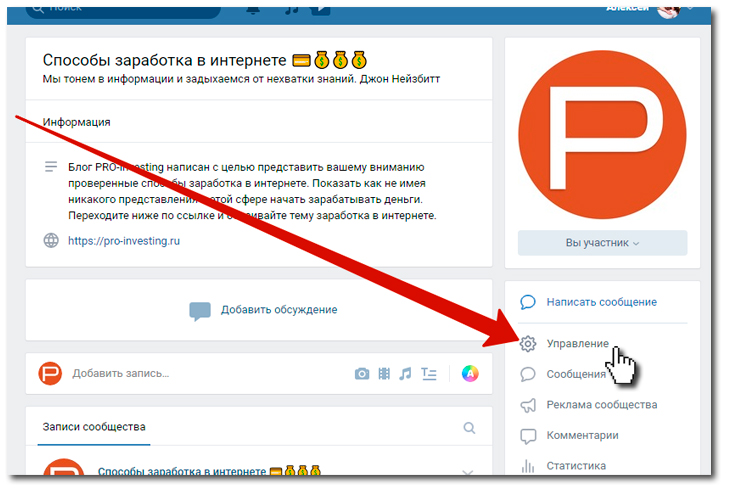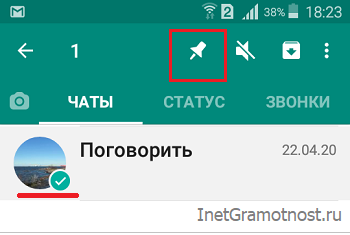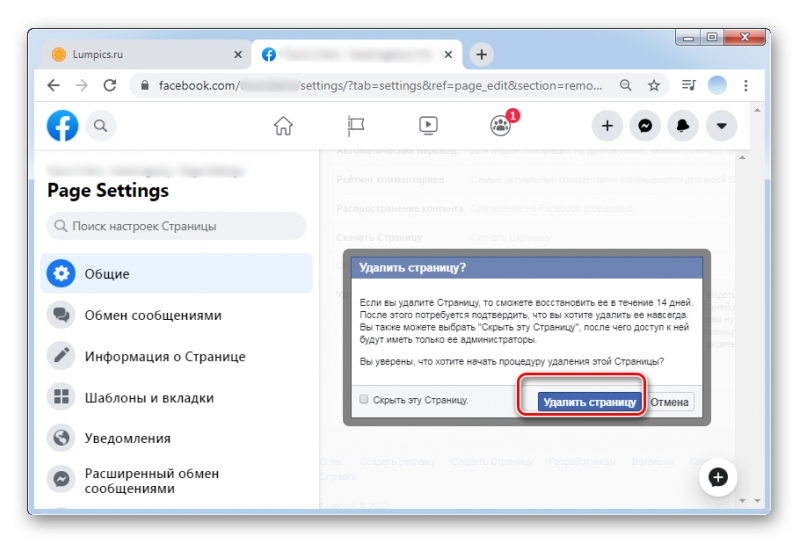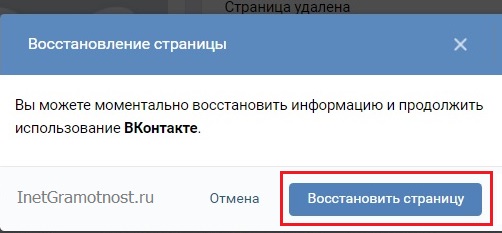Как создать или удалить группу, либо страницу во вконтакте
Содержание:
- Жалуемся
- Этапы удаления сообщества вручную
- Как удалить группу ВКонтакте
- Использование расширения
- Удаление записей на стене в группе ВК
- Особенности удаления сообщества ВК
- Как удалить группу в ВК, которую сам создал
- Удаление со смартфона
- Как удалить свою группу в ВК если ты создатель
- Удалять или не удалять, вот в чем вопрос
- Группа, публичная страница, встреча. В чем разница?
- Как отписаться от рассылок на почту
Жалуемся
Вот теперь мы с вами посмотрим, как в «Контакте» заблокировать группу. Честно говоря, данный метод не дает 100% гарантии того, что ваша задумка реализуется. Тем не менее, это единственный способ, которым можно воспользоваться.
Вы должны составить жалобу на паблик
Много указаний на нарушения, как правило, помогают обратить особое внимание на группу, что приводит к ее удалению. Как раз то, что нам нужно
Авторизуйтесь в социальной сети, а затем зайдите в свой профиль. Внимательно посмотрите на верхнюю панель социальной сети. Там вы найдете пункт «Помощь». Теперь кликните по данной надписи, а затем выберите в выпадающем списке раздел «Жалоба». Там указываете параметр «На группу», а затем кликаете по строчке «другое» (или «ни один из вариантов не подходит»).
Теперь вам потребуется взять адрес паблика и скопировать его в письмо, которое придется составить. Напишите, почему вы хотите, чтобы группа была заблокирована. Приведите веские аргументы, а затем отправьте запрос. Теперь можно попросить единомышленников о помощи. Пусть они тоже напишут свои жалобы. Только такие, чтобы они не выглядели как скопированные. Можно ждать ответ. Если ваши действия будут оправданы, то в скором времени паблик прикроют. Вот и все.
Этапы удаления сообщества вручную
Этап 1. Заходим в группу, которую нужно удалить.
Этап 2. Очищаем поле контактов – для этого нажмите на раздел с соответствующим названием справа под аватаркой. Далее нажмите на крестик напротив каждого контакта, чтобы удалить.
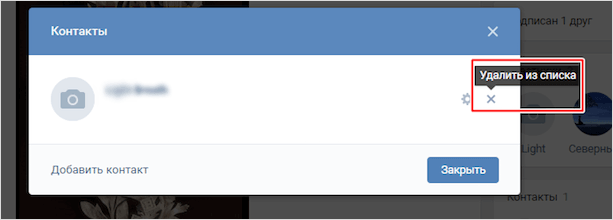
Этап 3. Снова нажимаем на три точки под аватаркой, в выпавшем списке выбираем “Управление сообществом”.
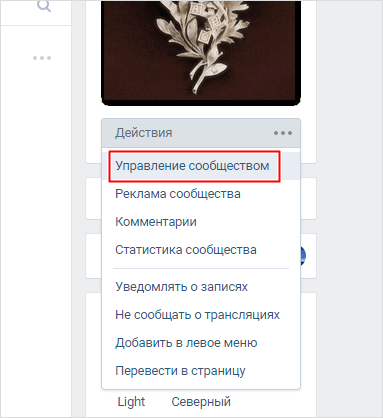
Этап 4. Попадаем в основной раздел настроек. Здесь первым делом изменяем тип – на “Частная”.
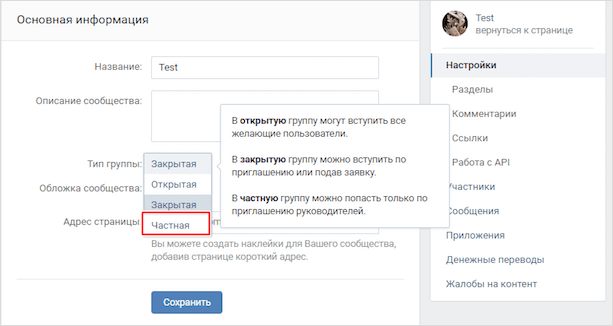
Это делается для того, чтобы никто не мог в нее попасть или подать заявку на вступление. До того, как произойдет полное исчезновение из системы, сообщество будет для вас видимым, так как вы являетесь его создателем.
Если вы сохраните ссылку на свое сообщество и после всех манипуляций перейдете по ней, сможете в этом убедиться. Для всех остальных людей группа не будет видна и полностью исчезнет как из поиска ВК, так и из поисковых систем Яндекса и Гугла.
Этап 5. Теперь очищаем содержимое. Если материала неимоверное количество – пропускайте этот этап, поскольку он не ключевой, но ускоряет процесс удаления. Удалять лучше все – альбомы, музыку, записи на стене, аватарку, обложку, документы, видео.
Этап 6. Участники. Их придется удалять вручную, именно поэтому при тысячах подписчиков стоит хотя бы попытаться привлечь администрацию ВКонтакте. Или, как вариант, передать владение кому-то другому.
Заходим снова в “Управление сообществом”, перемещаемся на вкладку “Участники”. Напротив каждого имени жмите крестик, чтобы удалить человека. Если помимо вас есть другие администраторы, то сперва понадобится лишить их прав, нажав на кнопку “Разжаловать”, а затем на обычный крестик.
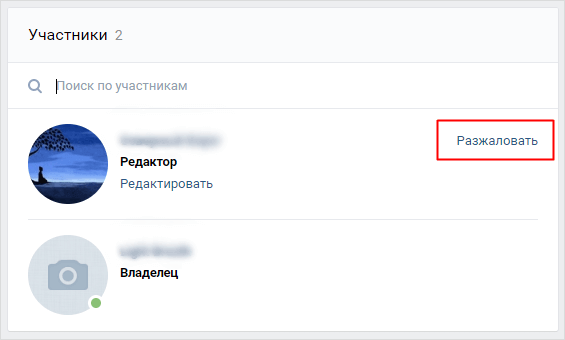
Этап 7. После того, как в сообществе остались только вы, она чиста от лишней информации и является закрытой от посторонних глаз, остается финальный акт – покидайте группу и больше в нее не возвращайтесь. Сохраните ссылку на страницу сообщества, если хотите отследить, когда оно пропадет окончательно.
Как удалить группу ВКонтакте
В первую очередь стоит знать, что процесс создания и удаления сообщества не требует от вас использования каких-либо дополнительных средств. То есть, все действия производятся стандартными инструментами VK.com, предоставляемыми вам администрацией, как создателю сообщества.
Также, перед тем, как приступить к удалению собственной группы, рекомендуется задуматься, а надо ли это делать. В большинстве случаев удаление связано с нежеланием пользователя продолжать деятельность группы. Однако в этом случае наиболее верным вариантом будет изменение уже имеющегося сообщества, удаление подписчиков и возобновление работы в новом направлении.
Определившись с необходимостью удаления сообщества, можно смело приступать к выполнению рекомендованных действий.
Трансформация публичной страницы
В случае с публичной страницей ВКонтакте вам необходимо выполнить несколько дополнительных действий. Только после этого можно будет приступить к удалению требуемого сообщества из данной социальной сети.
- Зайдите на сайт социальной сети ВКонтакте под своим логином и паролем со страницы создателя публичной странички, через главное меню перейдите к разделу «Группы».
Переключитесь на вкладку «Управление» над строкой поиска.
Далее вам нужно найти свое сообщество и перейти к нему.
Оказавшись на публичной странице, необходимо ее трансформировать в группу. Для этого вам требуется под аватаркой сообщества нажать на кнопку «…».
В открывшемся меню выберите пункт «Перевести в группу».
Внимательно прочитайте информацию, предоставляемую вам в диалоговом окне, и нажмите кнопку «Перевести в группу».
После всех проделанных действий убедитесь, что надпись «Вы подписаны» изменилась на «Вы состоите в группе».
Закончив с трансформацией публичной странички в группу ВКонтакте, вы можете спокойно перейти к процессу удаления сообщества навсегда.
Процесс удаление группы
После подготовительных действий, оказавшись на главной странице своего сообщества, вы можете приступить непосредственно к удалению. Тут же стоит заметить, что администрация ВКонтакте не предоставляет владельцам групп специальной кнопочки «Удалить».
Кроме прочего, вам следует запомнить, что под удалением сообщества подразумевается его полное сокрытие от посторонних глаз. При этом, для вас группа будет обладать стандартной видимостью.
- Находясь на главной странице своей группы откройте главное меню «…» и перейдите к пункту «Управление сообществом».
В блоке настроек «Основная информация» найдите пункт «Тип группы» и поменяйте его на «Частная».
Нажмите кнопку сохранить для применения новых настроек приватности.
Далее начинается самое сложное, а именно удаление участников в ручном режиме.
- Находясь в настройках группы, через правое главное меню перейдите к разделу «Участники».
Здесь вам нужно самостоятельно удалить каждого участника с помощью ссылки «Удалить из сообщества».
Тех пользователей, у которых есть какие-либо привилегии, необходимо сделать обычными участниками и также удалить. Делается это с помощью ссылки «Разжаловать».
После того, как из группы будут полностью удалены все участники, вам нужно вернуться на главную страницу сообщества.
Отыщите блок «Контакты» и удалите все данные оттуда.
Под аватаркой нажмите кнопку «Вы состоите в группе» и через раскрывающееся меню выберите пункт «Выйти из группы».
До окончательного отказа от административных прав вам необходимо удостовериться, что вы все сделали правильно. В диалоговом окне «Предупреждение» нажмите кнопку «Выйти из группы», чтобы произвести удаление.
Если вы допустили ошибку, то всегда сможете вернуться в свое сообщество на правах создателя. Однако для этого вам понадобиться исключительно прямая ссылка, так как после все описанных действий группа исчезнет из поиска и покинет ваш список страниц в разделе «Управление».
Делая все правильно, удаление некогда созданного сообщества не вызовет осложнений. Желаем вам удачи в разрешении данной проблемы!
Опишите, что у вас не получилось.
Наши специалисты постараются ответить максимально быстро.
Использование расширения
Самый простой для меня способ — это воспользоваться расширением для браузера. Я привык пользоваться Google Chrome, поэтому покажу на его примере. Но для других обозревателей существуют аналогичные плагины.
- Зайдите в браузер Гугл Хром и войдите «Настройку и управление» — «Дополнительные инструменты» — «Расширения».
- Установите расширение VKopt. Если вы не знаете как устанавливать расширения, то посмотрите как это делается на примере этой статьи. Там подробно расписан весь процесс.
- Теперь зайдите на свою страницу во вконтакте, ну и зайдите в меню «Группы». Теперь, благодаря данному расширению, у вас сверху всех ваших сообществ появилась новенькая ссылочка «Покинуть все». Вот ее-то нам и надо нажать.
- Нажали? Молодцы! Теперь посмотрите наличие групп у вас. Нашли? Нет? Ну что и требовалось сделать.
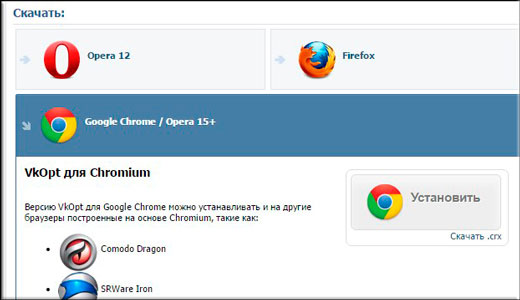
Но давайте-ка мы посмотрим еще один способ, чтобы иметь план Б у себя в загашнике. Правильно я говорю?
Удаление записей на стене в группе ВК
Процедура удаления постов на стене в сообществе возможна только для администраторов, тогда как рядовые посетители не обладают достаточным уровнем привилегий. Вдобавок к этому, мы не будем рассматривать автоматические способы очистки стены, но вы вполне можете ознакомиться с другой инструкцией, посвященной этой теме.
Способ 1: Веб-сайт
Официальный веб-сайт ВКонтакте предоставляет более полный ассортимент инструментов, призванных сделать управление сообществом удобным вне зависимости от типа. Произвести же удаление поста на стене можно через панель управления записью по аналогии с персональной страницей.
- Перейдите на главную страницу сообщества и пролистайте до нужной записи. Здесь необходимо навести курсор мыши на значок с изображением стрелочки в правом верхнем углу.
Из выпадающего меню необходимо кликнуть по строке «Удалить». Данный вариант может быть недоступен, например, если вы не являетесь администратором сообщества или автором записи.
Вплоть до обновления вкладки интернет-браузера будет доступа ссылка «Восстановить», позволяющая вернуть запись вместе со статистикой просмотров, оценок и комментариев. При этом в случае с группой можно воспользоваться журналом действий в админке паблика.
Подробнее: Как восстановить запись на стене ВК
Представленный вариант не должен вызвать затруднений, так как требует минимум действий и в целом мало чем отличается от удаления записей в любых других разделах сайта.
Способ 2: Мобильное приложение
Мобильный клиент ВКонтакте имеет несколько меньше инструментов для управления сообществом, но, несмотря на это, позволяет удалять записи на стене без ограничений. Алгоритм здесь почти идентичен веб-сайту, не считая отличий интерфейса.
- Любым удобным способом откройте сообщество и пролистайте страницу до нужно записи. Здесь необходимо нажать по пиктограмме с тремя точками в правом крайнем углу.
После этого через появившееся меню выберите пункт «Удалить» и подтвердите это во всплывающем окне. Учтите, при подтверждении запись моментально исчезнет со стены, не оставив возможности выполнить восстановление.
Несмотря на отсутствие «Журнала действий» в мобильном приложении ВКонтакте, информация об удалении записи с возможностью восстановления все равно будет доступна в полной версии веб-сайта
Поэтому можете сильно не переживать, если удалили что-то важное
Способ 3: Мобильная версия
Еще одна версия ВКонтакте, на сей раз представляющая собой облегченный веб-сайт, почти не отличается от приложения, если вы используете мобильный телефон
Однако в случае с браузером на компьютере отличий куда больше, из-за чего мы уделим внимание именно данному варианту. В целом, удаление производится также в несколько интуитивно понятных действий
- Перейдите на основную страницу сообщества и с помощью колесика мыши пролистайте ленту до нужной записи. Здесь необходимо нажать кнопку с иконкой «…».
В появившемся далее списке выберите пункт «Удалить», чтобы избавиться от записи. Действие не требует подтверждения, так что будьте осторожны.
Если удаление прошло успешно, на месте записи отобразится блок со ссылками «Восстановить» и «Это спам». Используйте данные опции, чтобы окончательно избавиться от поста или, наоборот, восстановить.
Как видно, в отличие от приложения, здесь присутствует возможность восстановления удаленных записей, но отсутствует «Журнал действий», как в полной версии. Это делает облегченный вариант сайта чем-то средним между двумя первыми способами, так же не вызывая затруднений.
Нами были представлены все основные методы удаления записей на стене в группе, не сильно различающиеся в плане реализации из-за схожего расположения нужных разделов, и потому практически неспособные вызвать затруднений. Тем более, вы всегда можете прибегнуть к восстановлению, достаточно лишь открыть полную версию веб-сайта.
Опишите, что у вас не получилось.
Наши специалисты постараются ответить максимально быстро.
Особенности удаления сообщества ВК
Самая главная особенность удаления группы заключается в том, что полностью удалить её просто невозможно. Как говорилось ранее, почему-то администрация ВК не создала такой возможности, как удаление тех или иных групп. Стоит отметить, что для многих это было бы гораздо удобнее, нежели забивать сервисы сайта ненужной информацией.
Также стоит отметить и тот факт, что пользователи могу просматривать всю ту информацию, которая находится в якобы удаленной группе. Как правило, создатели, которые не хотят вести комьюнити далее, просто забывают о его существование. В итоге вся информация так и остается в ней в открытом доступе.
Вячеслав
Несколько лет работал в салонах сотовой связи двух крупных операторов. Хорошо разбираюсь в тарифах и вижу все подводные камни. Люблю гаджеты, особенно на Android.
Вопрос эксперту
Какой способ лучше всего выбрать для того, чтобы закрыть ту или иную группу?
Лучше всего выбрать «официальный» способ, так как при помощи него действительно можно избежать различных проблем с администрации страницы.
По каким причинам администрация вк запрещает пользователям удалять сообщества?
Известно это только самой администрации. Никто не может догадаться, почему бы просто не добавить кнопку «Удалить» в настройки группы.
Где лучше удалять: на телефоне или при помощи компьютера?
На компьютере можно быстрее подчистить информацию о группе, нежели при помощи телефона. Если нет возможности с ПК, то можно воспользоваться простым телефоном. Тоже отличный вариант.
Как удалить группу в ВК, которую сам создал
Многих волнует, можно ли произвести удаление группы в Вконтакте?
Прежде всего, просто так сделать это невозможно, к тому же, надо знать некоторые правила:
- управлять делами группы, в том числе и убирать её, имеет право лишь её создатель, который является владельцем и администратором;
- страница с сообществом должна быть очищена от любой информации, это и можно считать удалением;
- когда группа остаётся «пустой», без участников и публикаций, она устраняется при перезагрузке сервера Вконтакте.
Сделать это просто, к сожалению, не получится, так как специальной кнопки для удаления не предусмотрено. Несмотря на то, что создать сообщество можно за несколько минут, с его удалением придётся ещё разобраться.

Конечно, если группа маленькая, неразвитая, просуществовала недолго, убрать её будет легче, а что же делать, если это целый клан, состоящий из тысячи и больше человек, а страница содержит огромное количество информационных материалов, в том числе и форумные ответвления? В таком случае, в одиночку, скорее всего, не справиться, и придётся посоветоваться с сотрудниками техподдержки сети. По крайней мере, у администрации куда больше инструментов и опыта по этой части.
Чтобы предпринять необходимые шаги, придётся действовать последовательно:
- В своём профиле кликнуть на раздел «помощь», находящий в правом верхнем углу, там, где находится имя и фото пользователя. Выбрать его можно из выпадающего меню.
- Откроется окно, в котором есть перечень всех возможных проблем, в том числе, и ответы на вопрос, как можно удалить группу, страницу и т.д.
- Если предложенные действия участника устраивают, он может так и поступить, последовав инструкции. В противном случае следует нажать «это не решает проблему».
- После этого в открывшееся поле можно внести запись с просьбой об удалении сообщества. В конце обращения следует сделать ссылку на адрес необходимой страницы.

В некоторых случаях администрация может откликнуться на просьбу и устранить данную проблему. Если же нет, можно собственноручно заняться процессом удаления.
Удаление со смартфона
Сейчас разберем, как удалить сообщество в вк со смартфона. Аналогичные действия возможно сделать и с телефона, но значительно неудобнее, как я считаю, так как вручную удалять участников очень проблематично.
Но всё же это можно сделать. Действия аналогичные тем, что и с компьютера. Расскажу вам, как попасть во вкладку «управление».
Заходите в группу, которую вы создали и хотите стереть. В верхнем правом углу вы увидите иконку шестеренки, которая при нажатии ведет в настройки сообщества. Нажимайте на неё.
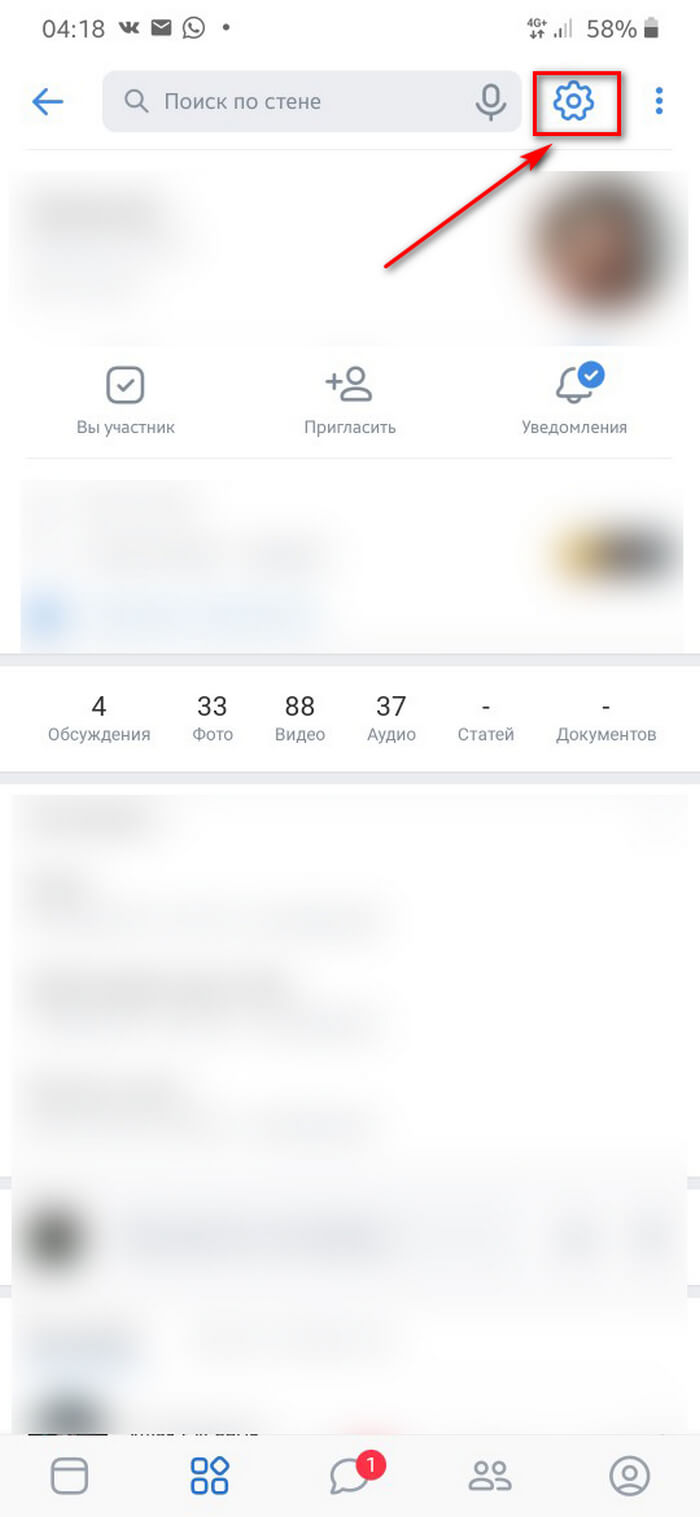
Перед вами откроется страница параметров, в котором нас интересуют пункты «Информация» и «Участники». В первом мы изменяем тип, а во втором удаляем подписчиков.
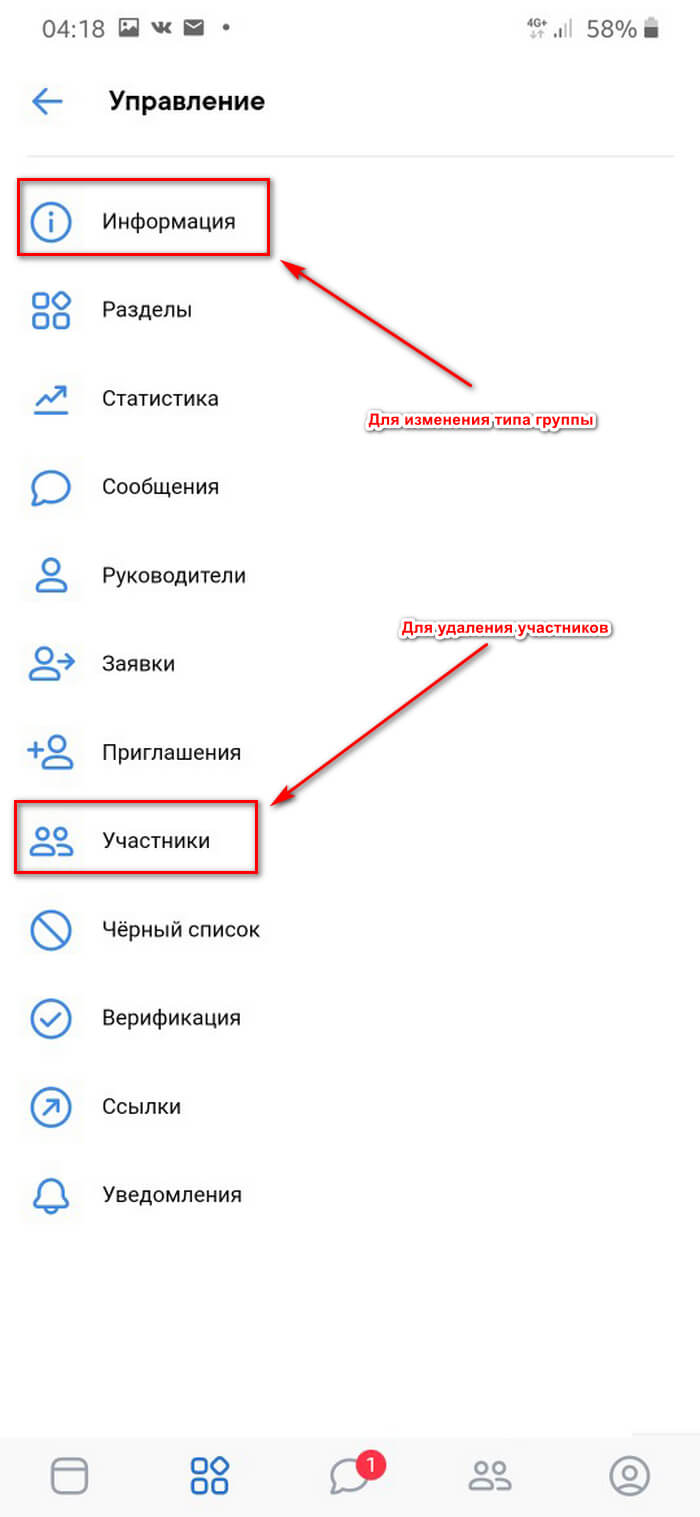
Удаление подписчиков происходит с помощью нажатия трех точек справа и выбора «удалить из сообщества».
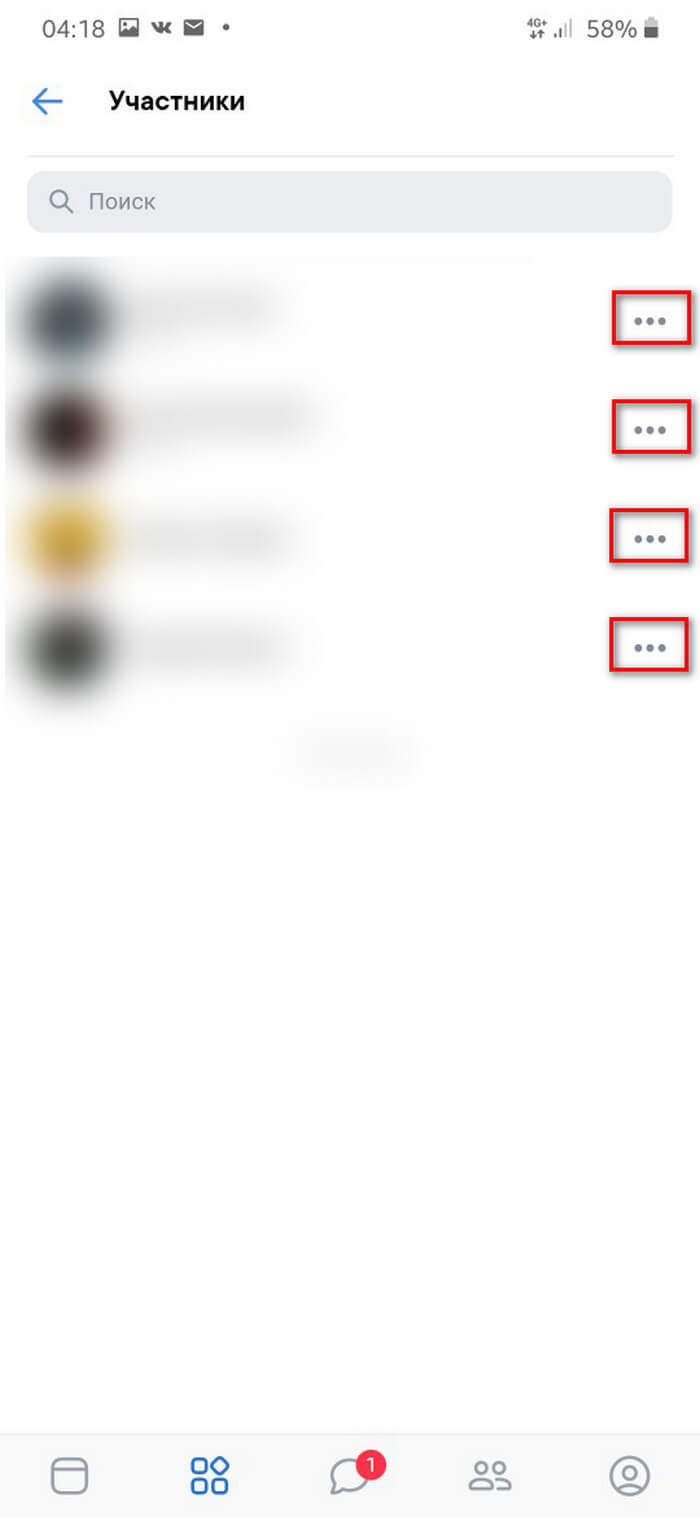
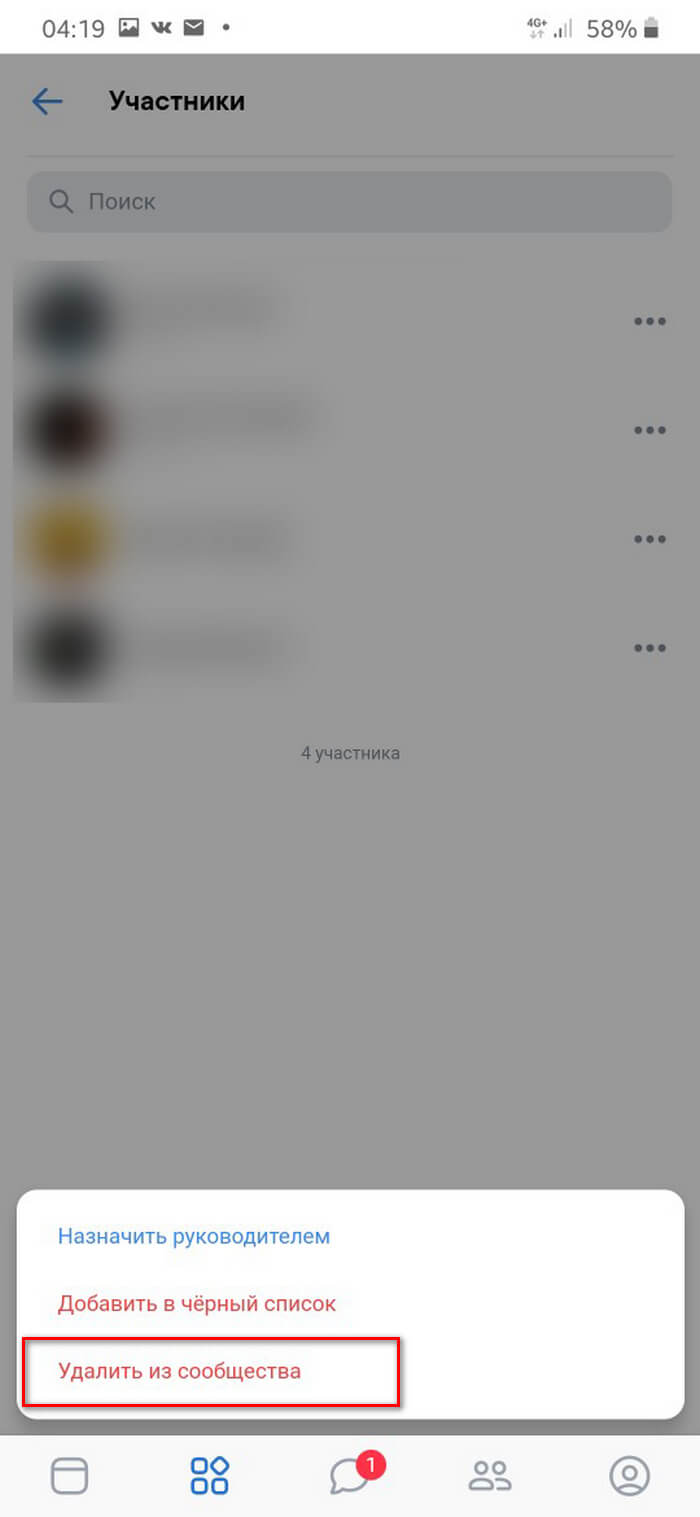
Изменение типа группы происходит так же, как и в случае с компьютером. Переходите на «Информацию» и выбирайте пункт «Частная» после всех необходимых действий, что и в компьютерной версии.
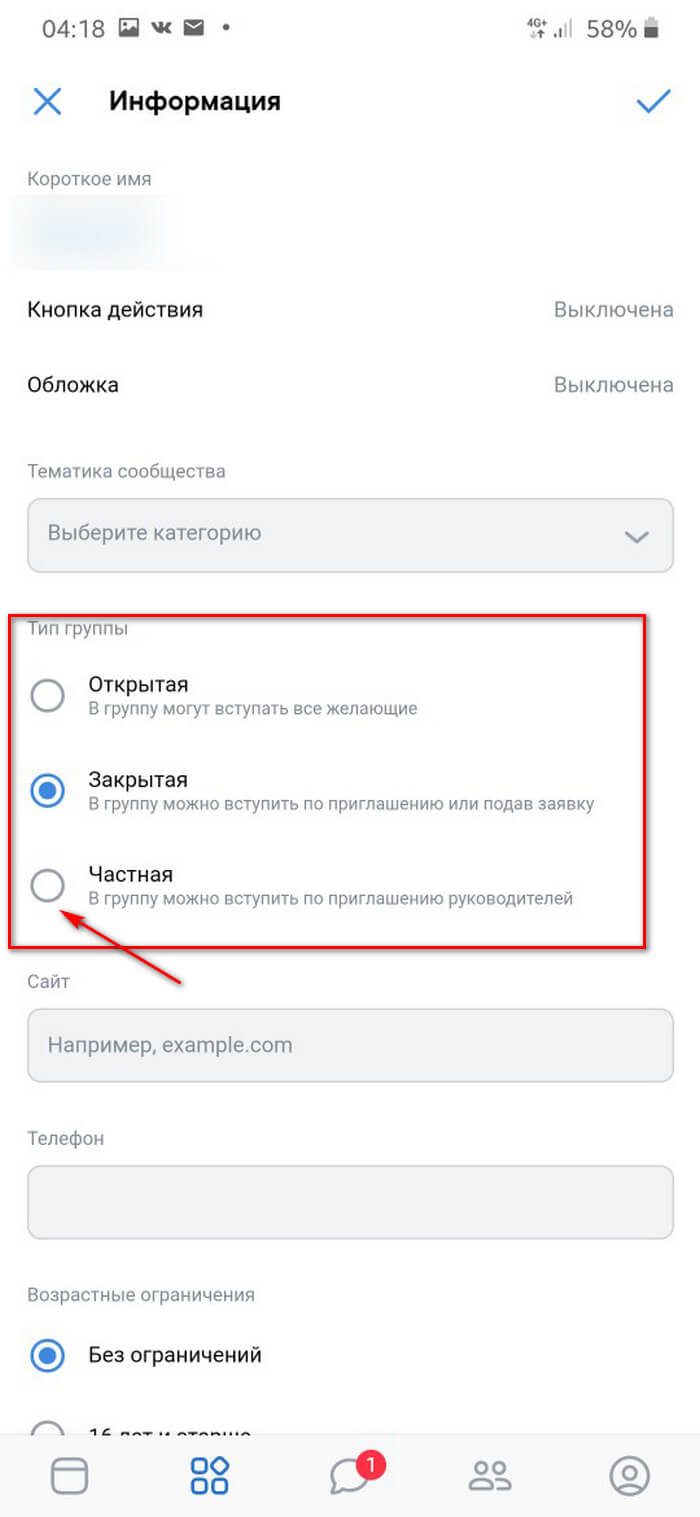
Не рекомендую заниматься этим кроме случаев, когда доступа к ПК нет совсем. Времени займет гораздо больше, нежели за компьютером.
Как удалить свою группу в ВК если ты создатель
На самом деле, способы удаления своей группы Вконтакте не такие и сложные процессы. Перед тем как мы будем её удалять, перечислим несколько способов удаления:
- удаление группы самостоятельно;
- с помощью нарушения правил;
- через техническую поддержку;
- использование оптимального варианта.
Все эти варианты мы рассмотрим дальше в статье. И на практике узнаем, как удалить свою группу в Вк если ты создатель.
Можно ли удалить группу, нарушая правила
Возможно ли удалить свою группу нарушая правила? Да, это может сделать каждый пользователь, у кого есть своя группа. Для этого, Вы можете разместить в ней информацию, которая носит сомнительный характер. Например, 18+ или мошенническую схему заработка предлагающая заработать быстрые деньги в Интернете.
Администрация Вконтакте, обратит на это своё внимание и заблокирует Вашу группу. Если нарушения будут действительно серьёзными, её могут заблокировать навсегда
Но имейте в виду, что нарушать правила придется несколько раз, ведь за первое нарушение страницу заморозят на небольшое время.
Как удалить свою группу в ВК если ты создатель самостоятельно
Есть возможность удалить свою группу самостоятельно. Но, это не всегда эффективно. Особенно если у Вас в ней набралось большое количество участников. К сожалению, разработчики Вконтакте, не предусмотрели кнопки «Удаления». Что же делать? Группа будет удалена в том случае, когда Вы удалите её участников и выйдете из неё сами.
Чтобы удалить участников, нажимаем на кнопку «Управление», которая находится в правой части панели Вашей группы. Далее, выбираем раздел «Участники» жмём на кнопку «Удалить из сообщества» (Рисунок 1).
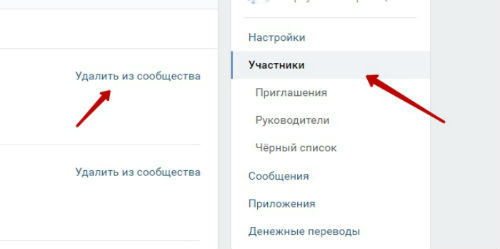
Желательно удалить и содержимое страниц. Дальше, выходим из группы или паблика. В таком случае, Вы потеряете доступ к управлению своим сообществом и со временем, оно само полностью удалится. Это может занять некоторое время (Рисунок 2).
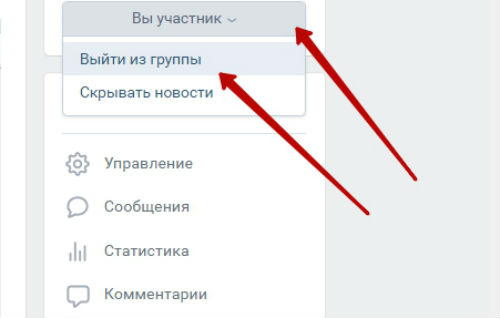
Как видите, избавиться от группы легко. Достаточно лишь убрать всю информацию о ней и её содержимое.
Как удалить группу Вконтакте, которую я создал через поддержку
Рассмотрим процесс удаления группы Вконтакте через поддержку. Заходим на свою страницу ВК и переходим по этой ссылке – (vk.com/support?act=new). Эта ссылка ведёт на форму вопросов, которые Вы можете задать технической поддержке ВК. Пишите название вопроса – «Удаление группы», далее описание проблемы и указываете ссылку на свою группу (Рисунок 3).
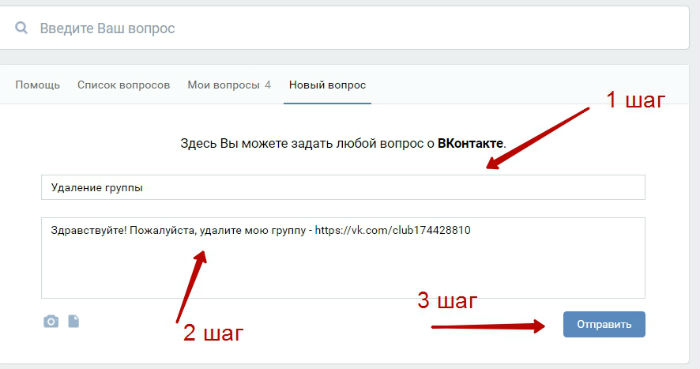
Затем, нажимаете кнопку «Отправить». Сразу ответа не будет. Нужно немного подождать. Обычно агенты поддержки отвечают в течение 24 часов. Когда вопрос будет рассмотрен, Ваша группу удалят.
Удаление оптимальным вариантом
Есть оптимальный вариант удаления группы. Вы можете закрыть её, и выйти. Для этого, заходите в свою группу, выбираете опять «Управление», далее «Тип группы» закрытая (Рисунок 4).
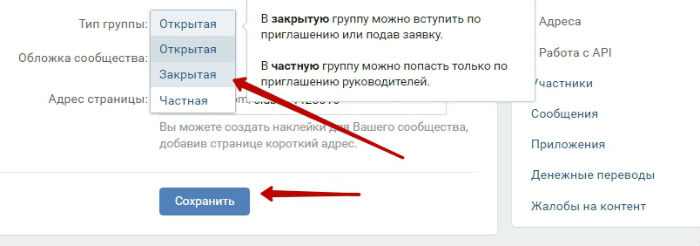
После этого сохраняете все изменения с помощью кнопки «Сохранить». Затем выходите из неё. И всё, она можно сказать уже неактивная. Её никто не найдёт и не увидят даже поисковые роботы. Через некоторое время, группа сама автоматически удалится.
Как удалить свою группу в ВК с телефона
Как говорилось в статье, нет кнопки «Удаления», чтобы Вы могли навсегда уничтожить группу. Удалить свою группу в ВК с телефона, можно теми же способами, которые мы рассмотрели выше. Они рабочие, и их можно использовать на всех Андроидах, и Смартфонах. Далее, будем разбирать альтернативный вариант, он поможет избавиться от сообщества.
Удалять или не удалять, вот в чем вопрос
Советую рассмотреть другие варианты помимо удаления, поскольку в развитие и создание паблика вкладываются такие ценные ресурсы, как время, усилия, внимание. По сути, вы собираетесь стереть этот концентрат своей созидательной силы
Возможно, лучше конвертировать его во что-то другое.
Передача управления
Можно передать права людям, которые заинтересованы в дальнейшем развитии созданного. Таким образом, затраченные вами усилия не уйдут “в никуда”, что приятно.
Смена направления
Если перестала быть актуальной тематика или деятельность, то можно просто их сменить. Да, от вас уйдет немало подписчиков, но будут и те, которые останутся.
Продажа
Отличный вариант, если участников достаточно много (от 1 000 человек), продать сообщество заинтересованным лицам.
Группа, публичная страница, встреча. В чем разница?
В данный момент времени при создании сообщества, сайт предложит вам один из 6 типов.
На деле их всего три основных, которые разделяются на несколько. По факту все, кроме «мероприятия» и «группы по интересам» являются публичными страницами, но с разной тематикой.
Соответственно «Вконтакте» в 2020 году имеет три типа сообщества:
- Группа
- Публичная страница
- Мероприятие
У них есть некоторые существенные отличия, а самое главное, что для удаления публичной страницы или «паблика» как его называют в сети, ее необходимо переделать в группу посредством встроенной функции сайта.
Чем же они отличаются? Давайте разберемся.
| Название | Описание | Цель |
| Группа | Самый обычный тип, который был изначально при создании сайта. Имеется возможность сделать приватный или закрытый доступ, создание меню, общая стена для общения, множество настроек приватности. | Создается для того, чтобы собрать участников по интересам. Как правило, предназначен для общения и сбора информации в одном месте. Часто используется, чтобы собрать всех студентов одной группы университета и общаться по учебной части. |
| Публичная страница | Более новая версия сообщества. Относится к конкретной личности, компании или объекту. Невозможно сделать приватной, нельзя скрыть в списке сообществ. Отсутствует возможность публикации записей участниками на стене, вместо этого доступно предложение постов подписчиками. | Как правило, создается для публикации информации о конкретной личности или компании. Больше подходит для продвижения и рекламы. В наше время используется чаще всего для самых различных тематик начиная от СМИ, заканчивая страницей публичной личности. |
| Мероприятие | Сообщество, которое собирает в интернет-пространстве всех участников какого-то события. Имеется возможность создания закрытой встречи, устанавливается дата и время мероприятия. | Обычно делается для различных концертов, сборов в городе, флешмобов и так далее. Позволяет найти себе компанию на встречу, друзей по интересам, а также поможет не пропустить событие напоминанием. |
Определяем тип сообщества
Соответственно, прежде чем приступать к удалению, необходимо убедиться, что ваше сообщество является группой, иначе удалить его не выйдет. Вернее, для этого его будет нужно сперва перевести в группу, а после уже приступать к действиям, которые необходимы для удаления.
Это не относится к мероприятию, так как в нём алгоритм действий будет практически аналогичен тому, что и для обычной группы.
Давайте расскажу, как определить тип сообщества.
Заходите на сайт vk.com и на свою личную страницу. В левом блоке выбирайте «сообщества». На следующей странице перейдите на верхнюю вкладку «Управление». Перед вами будет список сообществ и пабликов в которых вы являетесь администратором, создателем или модератором. Под названием сообщества вы можете заметить ее тип или тематику. Смотрите скриншот, чтобы разобраться в идентификации.
Как вы уже поняли, у групп обязательно будет написано об этом в названии типа. У публичных страниц будет написана тематика, а у встречи время.
Чтобы перевести паблик, необходимо являться ее создателем – это обязательное условие. Если вы не являетесь им, то увы, удалить публичную страницу именно вы не сможете, даже если ты админ.
Если вы являетесь создателем, то переходите на ваш паблик и нажимайте кнопку «перевести в группу»
Откроется вот такое окно.
Из данного предупреждения вы можете понять, что перевод возможно сделать лишь раз в месяц. Если вас устраивают условия, то нажимайте синюю кнопку «перевести в группу» и подтвердите свое действие по инструкции сайта.
После этого тип публичной страницы изменится, и вы можете выполнять действия для удаления по следующей инструкции.
Как отписаться от рассылок на почту
Вариант 1.
В большинстве случаев, в самом письме
почтовой рассылки можно отказаться от дальнейшего ее продолжения и захламления вашего ящика. В конце мейла, как правило, можно изменить частоту получения таких писем или отписаться от них, перейдя по соответствующей ссылке. Итак, жмем Unsubscribe, turn off или чего наподобие, и нам сообщают, что мы успешно отписались.
Во многих, хотя и не во всех, письмах линк «Отказаться от рассылки» есть и в самом начале е-мейла рядом с адресом отправителя. По крайней мере в Gmail.
Вариант 2.
В моем случае это оказалось проблематично, так как я не помню пароль и много лет не пользуюсь ящиком, с которого регистрировалась.
Вариант 3.
Если не срабатывают первые два способа, можно установить фильтр: заблокировать адрес
, с которого приходит рассылка.
В Яндекс почте нужно открыть настройки и в Правилах обработки почты добавить соответствующий адрес в черный список.
В Mail.ru в настройках есть раздел «Фильтры и пересылка», там нужно создать фильтр, указав адрес и поставив галку на «удалить».
В Gmail нужно зайти в Настройки, Фильтры и заблокированные адреса, Создать новый фильтр. Также указать адрес рассылки и задать «Удалить» поступающие с него сообщения. И вуаля — можно наслаждаться чистотой своей почты.